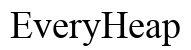Как отформатировать внешний жесткий диск на Mac: пошаговое руководство
Введение
Форматирование внешнего жесткого диска на Mac может показаться сложной задачей, но на самом деле это довольно просто, если знать шаги. Независимо от того, готовите ли вы новый диск к использованию или переформатируете старый, важно понимать, как правильно форматировать внешний жесткий диск на Mac. Это руководство предоставляет всеобъемлющий пошаговый процесс, гарантируя, что ваш диск готов к резервному копированию, передаче файлов или любой другой цели.
Прежде чем погрузиться в процесс форматирования, необходимо осознать важность этой задачи. Правильное форматирование внешнего жесткого диска обеспечивает его оптимизацию для использования с вашим Mac, повышает совместимость и может предотвратить проблемы с повреждением данных. Имея эти знания, вы будете готовы эффективно управлять своими внешними устройствами хранения.
Начнем с изучения различных форматов файловых систем, доступных для macOS, чтобы помочь вам принять обоснованное решение.

Понимание форматов файловых систем для macOS
Для успешного форматирования внешнего жесткого диска на вашем Mac важно понять доступные форматы файловых систем. macOS поддерживает несколько форматов файловых систем, каждая из которых имеет свои специфические преимущества. Наиболее распространенные из них:
- APFS (Apple File System): Идеально подходит для SSD и внутренних дисков на macOS High Sierra (10.13) и позже. Обеспечивает более быструю производительность и лучшую поддержку шифрования.
- Mac OS Extended (HFS+): Подходит для старых версий macOS и является стандартной файловой системой для механических дисков.
- exFAT: Совместим с macOS и Windows. Идеально подходит для дисков, которые будут использоваться попеременно между разными операционными системами.
- FAT32: Еще один кросс-платформенный вариант, но с ограничением размера файла в 4 ГБ и менее эффективный по сравнению с exFAT.
Зная эти варианты, вы сможете выбрать подходящий формат файловой системы в зависимости от ваших потребностей и типа файлов, которые вы планируете хранить.
Подготовка к процессу форматирования
Перед тем как приступить к форматированию внешнего жесткого диска, необходимо немного подготовиться. Следуйте этим шагам для обеспечения плавного процесса:
- Резервное копирование данных: Форматирование удалит все данные на диске. Убедитесь, что вы сделали резервные копии важных файлов на другом носителе.
- Определение диска: Подключите внешний жесткий диск к вашему Mac и убедитесь, что он распознан. Хорошей практикой является проверка правильной работы диска перед продолжением.
- Сбор информации: Решите, какой формат файловой системы лучше всего соответствует вашим потребностям, основываясь на информации, представленной в предыдущем разделе.
С этими подготовительными мерами вы можете уверенно перейти к реальному процессу форматирования, будучи уверенными, что никакие важные данные не будут потеряны и что вы выбрали оптимальный формат файловой системы.

Пошаговое руководство по форматированию внешнего жесткого диска на Mac
Открытие программы Disk Utility
- Запуск Disk Utility: Откройте Finder, перейдите в ‘Программы,’ затем ‘Утилиты,’ и дважды щелкните на ‘Disk Utility.’
- Альтернативный метод: Вы также можете открыть Disk Utility с помощью Spotlight. Нажмите ‘Command + Пробел,’ введите ‘Disk Utility,’ и нажмите ‘Enter.’
Выбор вашего внешнего жесткого диска
- Найдите диск: В окне Disk Utility вы увидите список внутренних и внешних дисков на левой боковой панели. Найдите и выберите ваш внешний жесткий диск.
- Дважды проверьте: Убедитесь, что вы выбрали правильный диск, чтобы избежать случайного форматирования неправильного диска.
Выбор правильной файловой системы и форматирование
- Выберите «Стереть»: С выбранным внешним жестким диском нажмите кнопку ‘Стереть’ в верхней части окна Disk Utility.
- Наименование диска: Введите имя для вашего диска в поле ‘Имя.’
- Выберите файловую систему: Нажмите на выпадающее меню рядом с ‘Формат’ и выберите желаемую файловую систему (APFS, Mac OS Extended, exFAT или FAT32).
- Опции безопасности: При необходимости нажмите на ‘Опции безопасности,’ чтобы выбрать уровень безопасного удаления. Обычно безопасно использовать настройку по умолчанию, если у вас нет чувствительных данных.
- Стереть: После подтверждения правильности всех параметров нажмите ‘Стереть.’ Disk Utility отформатирует ваш внешний жесткий диск с выбранными параметрами.
Этот пошаговый процесс гарантирует, что ваш внешний жесткий диск будет правильно отформатирован и готов для использования на вашем Mac.

Устранение распространенных проблем при форматировании
Иногда что-то может пойти не так. Вот несколько распространенных проблем при форматировании и их решения:
- Диск не распознается: Убедитесь, что диск правильно подключен. Попробуйте использовать другой USB-порт или кабель.
- Ошибки Disk Utility: Перезапустите ваш Mac и попробуйте снова. Если проблема сохраняется, попробуйте проверить и восстановить диск с помощью функции ‘Первая помощь’ в Disk Utility.
- Не удается стереть: Убедитесь, что у вас есть административные права и что ни один файл на диске не используется.
Использование вновь отформатированного диска
После завершения процесса форматирования вы можете начать использовать вновь отформатированный диск. Перенесите обратно на диск ваши резервные данные, и он будет готов к регулярному использованию. Убедитесь, что безопасно извлекаете диск, когда он не используется, чтобы избежать возможного повреждения данных.
Заключение
Форматирование внешнего жесткого диска на Mac — это важный процесс для обеспечения совместимости и производительности. Следуя шагам, описанным в этом руководстве, вы можете уверенно форматировать свой диск, независимо от того, готовите ли вы его для резервного копирования, передачи файлов или общего хранения. Не забудьте выбрать правильную файловую систему, сделать резервные копии данных и устранить любые возникающие проблемы.
Часто задаваемые вопросы
Могу ли я отформатировать внешний жесткий диск без потери данных?
Нет, форматирование удалит все данные на диске. Всегда делайте резервные копии важных файлов перед форматированием.
Почему я не могу отформатировать внешний жесткий диск с помощью Disk Utility?
Это может быть связано с проблемами подключения, отсутствием административных прав или использованием диска. Перезагрузка вашего Mac или использование другого USB-порта может помочь.
Какую файловую систему следует использовать для совместимости с Mac и Windows?
exFAT является лучшим выбором для совместимости между macOS и Windows, так как поддерживает большие размеры файлов и эффективна.